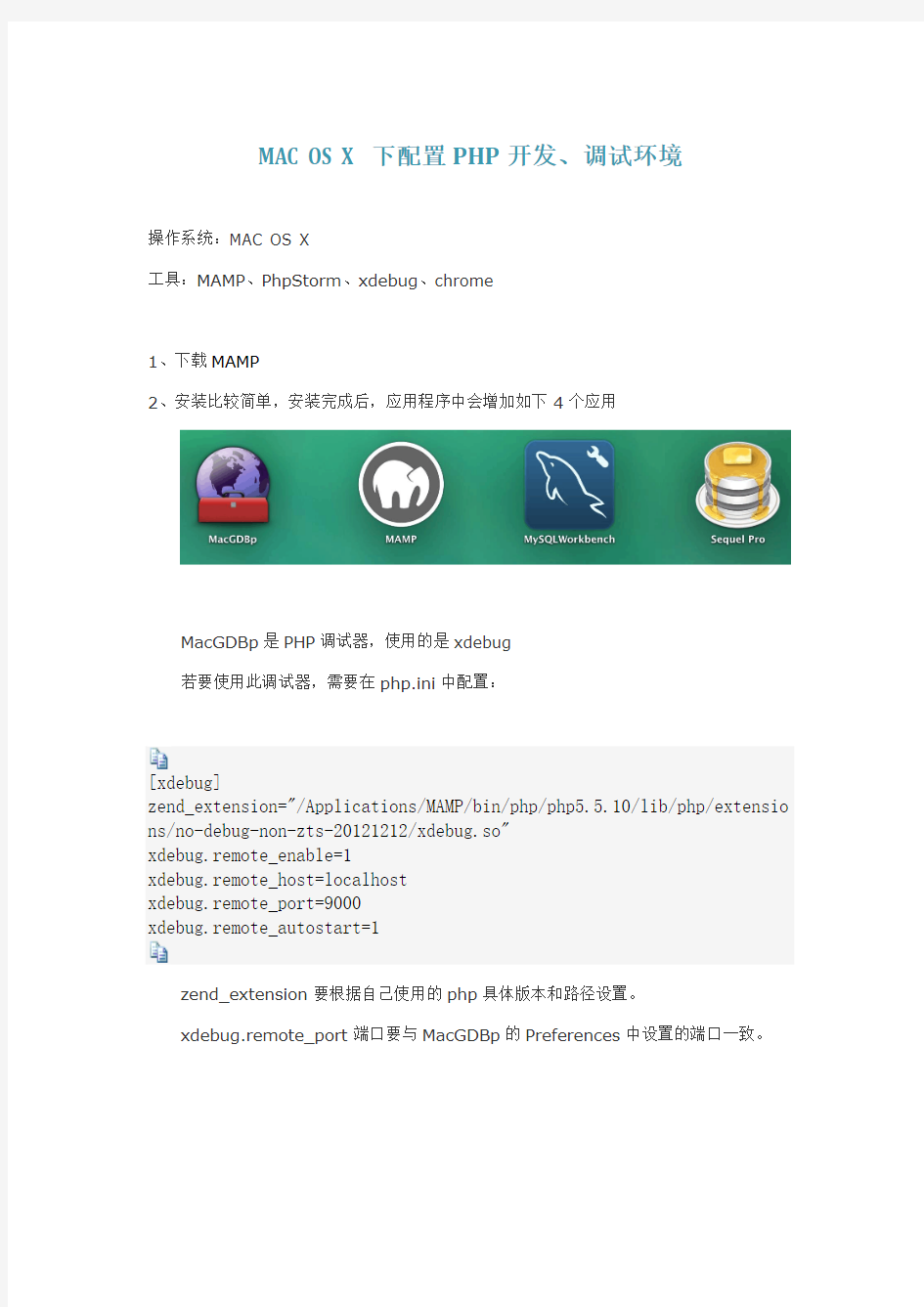
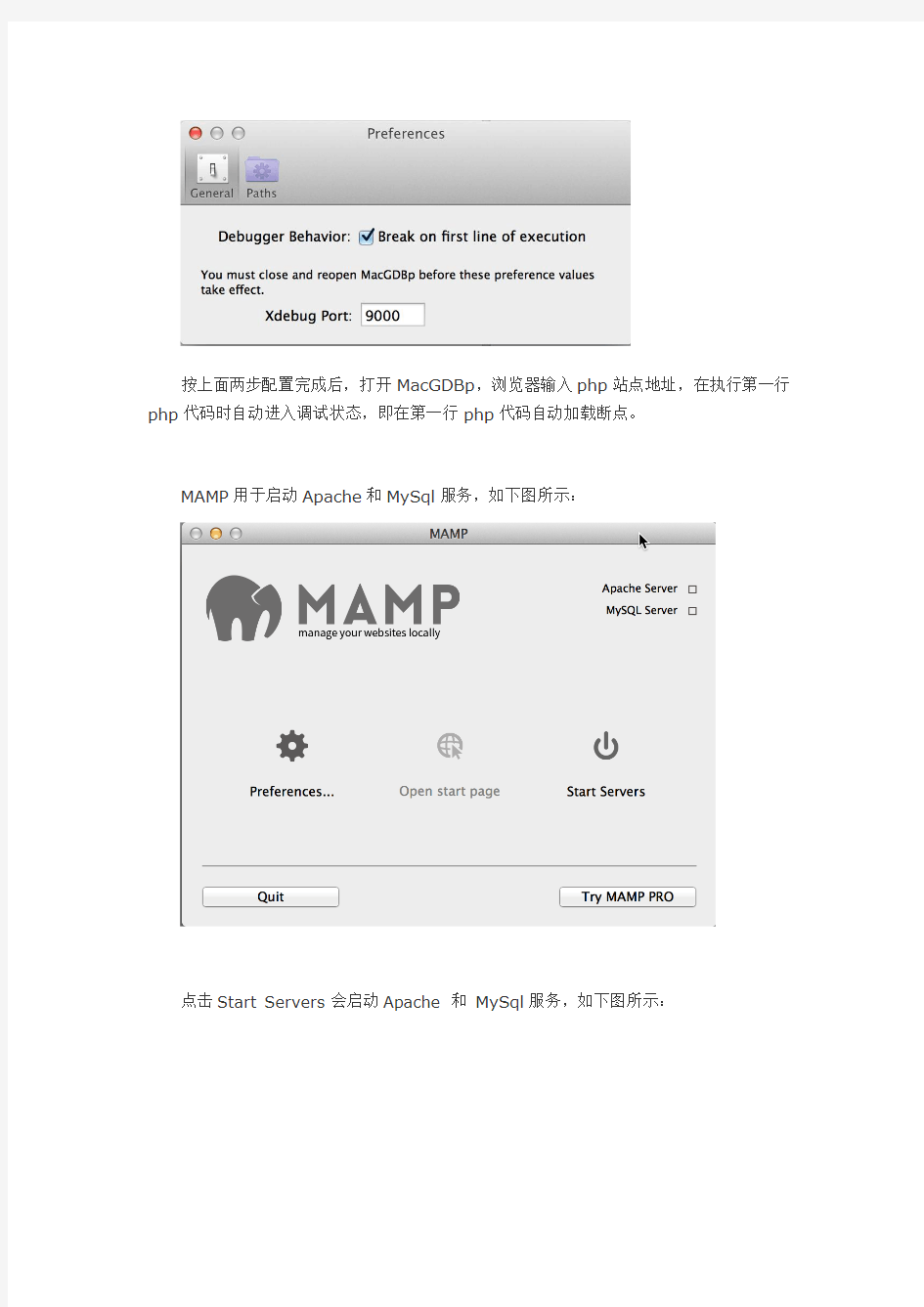
MAC OS X下配置PHP开发、调试环境
操作系统:MAC OS X
工具:MAMP、PhpStorm、xdebug、chrome
1、下载MAMP
2、安装比较简单,安装完成后,应用程序中会增加如下4个应用
MacGDBp是PHP调试器,使用的是xdebug
若要使用此调试器,需要在php.ini中配置:
[xdebug]
zend_extension="/Applications/MAMP/bin/php/php5.5.10/lib/php/extensio ns/no-debug-non-zts-20121212/xdebug.so"
xdebug.remote_enable=1
xdebug.remote_host=localhost
xdebug.remote_port=9000
xdebug.remote_autostart=1
zend_extension要根据自己使用的php具体版本和路径设置。
xdebug.remote_port端口要与MacGDBp的Preferences中设置的端口一致。
按上面两步配置完成后,打开MacGDBp,浏览器输入php站点地址,在执行第一行php代码时自动进入调试状态,即在第一行php代码自动加载断点。
MAMP用于启动Apache和MySql服务,如下图所示:
点击Start Servers会启动Apache 和MySql服务,如下图所示:
点击Open start page可以打开管理界面,用于查看phpInfo以及phpMyAdmin 管理MySQL等工具。
点击Preferences,可以配置Apache和MySql的端口,以及PHP版本等信息。
3、MySQLWorkbench和Sequel Pro都是MySql的管理工具,可根据实际情况使用。
4、下载并安装phpStorm,我安装的是7.1.3版本。
5、在php.ini中[xdebug]增加如下一行,xdebug.idekey的值可随意设置,我设置的是PHPSTORM。
xdebug.idekey="PHPSTORM"
6、打开PhpStorm的Preferences,找到PHP下的Debug,配置debug port为上面
第2步php.ini中设置的端口9000,其他按默认设置即可。
安装好后,点击Chrome的[设置]菜单,点击[扩展程序]
再点击Xdebug helper的选项
设置IDE Key,在下拉列表中选择Other,输入PHPSTORM(也就是我们在前面步骤中的php.ini中设置的xdebug.idekey),输入完成后,点击保存图标即可。
我们也可以直接在下拉列表中选择PhpStorm。
8、调试程序
点击PhpStorm的菜单Run -> Start Listen PHP Debug Connections 开启监听在PhpStom开发环境中,在php某行代码处设置断点
Chrome浏览器中输入php网站的地址,在设置的断点处即可进行调试。
如何搭建PHP运行环境?不用愁,手把手教你,百分百成功!本笔记有原理分析、有详细步骤、有相关软件下载,php环境搭建轻松解决!第一课 。。。。。。 二、搭建一个web服务器(apache) 与PHP配合最好的就是apache软件。 第一步、apache的安装 1、下载相应版本的apache: 2、安装时需要设置服务器的信息:
3、我们使用自定义安装进行一些配置项: 设置以下安装位置:
4、Install开始安装和测试是否成功。 安装完成后,应该:在浏览器的地址栏中输入:Localhost 如果能够发现如下的界面说明apache安装成功: Apache安装完成了,说明我们有:http服务器。先祝贺下! 第二步、安装php软件 下面需要添加http服务器对php文件的处理能力。安装php软件: Php版本的介绍? 5.x 表示的php软件的开发版本好。数字越大越新。一般建议下载最新的稳定版本。 通常情况下我们都将php作为apache的一个工具来使用。将php作为apache的一个模块来
使用。 通常情况下:安装php 指的是将php安装成apache的模块。 1、下载相应版本: 不用安装的步骤,需要解压配置即可: 2、解压并将文件复制到安装目录(E:\amp\php): 3、配置php与apache的关系: 通过修改apache的配置文件达到目的: Apache的配置文件:apache的安装目录/conf/httpd.conf,我这里是:E:/amp/apache/conf/httpd.conf 配置文件中使用apache的指令LoadModule来实现即可loadModule 模块名模块地址 Httpd.conf文件: 此时apache已经有了一个叫做php的工具了。 4、此时还需要配置,在什么时候应该调用这个工具。
这两天刚装好Windows 7,碰巧前段时间有朋友问我Windows下如何安装搭建PHP环境,所以打算勤劳下,手动一步步搭建PHP环境,暂且不使用PHP环境搭建软件了,在此详细图解在Windows 7下安装配置PHP+Apache+Mysql环境的教程,希望对PHP初学者有所帮助。 在Windows 7下进行PHP环境搭建,首先需要下载PHP代码包和Apache与Mysql的安装软件包。 PHP版本:php-5.3.2-Win32-VC6-x86,VC9是专门为IIS定制的,VC6 是为了其他WEB 服务软件提供的,如 Apache。我下载的是ZIP包, Mysql版本:mysql-essential-5.1.45-win32,即MySQL Community Server 5.1.45,下载地址 Apache版本:httpd-2.2.15-win32-x86-openssl-0.9.8m-r2,openssl表示带有openssl 模块,利用openssl可给Apache配置SSL安全链接。 PHP环境搭建第一步:Windows 7下安装Apache服务。 Apache配置信息 在这里主要配置Network Domain、Server Name、Email地址以及Apache服务的占用端口,默认为80端口,你可以根据需要配置在其他端口,Apache的安装目录你可以使用默认目录或根据需要自行选择安装目录。 在完成apache服务的安装后,在游览器中输入http://localhost/,出现It’s work!字样,说明Apache服务安装成功了。 PHP环境搭建第二步:Windows 7下安装Mysql服务。
(环境管理)WindowsApacheMysql PHP环境的安装与配置图文教程经典整合版
Windows+Apache2.2+Mysql5+ PHP5环境的配置整合版 所需文件: mysql-essential-5.1.48-win32.msi httpd-2.2.15-win32-x86-openssl-0.9.8m-r2.MSI php-5.2.6-Win32.zip PECL5.2.6 Win32 binaries.ZIP 配置要求: 1、将Apache+PHP+Mysql安装在E:\。 2、将网页文档文件改为:E:\Web。 Apache的安装: 1、运行httpd-2.2.15-win32-x86-openssl-0.9.8m-r2.MSI,界面如下:
单击“I accept the terms in the license agreement”之后再单击“Next”。
服务器信息可以按照默认配置,如果服务器的80端口没被其他服务器程序占据。可选“for All Users,on Port 80, as a Service—Recommended.”如果仅为当前用户使用,使用8080端口,手动启动,选择“only for the Current User, on Port 8080, when started Manually.”。单击“Next”。
“Typical”为默认安装,“Custom”为用户自定义安装。选择“Custom”,单击“Next”。 单击“Build Headers and libraries”,选择“This feature will be installed on local dirive.”
【图文教程】WindowsServer2012一键安装PHP环境 (PHP5.4+FastCGI模式) 本文通过最简单快捷的方式,讲述从崭新的Windows Server 2012(R2),通过护卫神·PHP套件一键部署PHP运行环境的过程,十分简单。 一、护卫神PHP套件包的特点: 1、包内各部件均来自官方稳定版本,加上护卫神构建的安全体系,MySQL数据库和PhpMyadmin站点已经自动配置安全,一键安装,放心使用; 2、PHP版本为5.4.31,是32位的PHP核心,可以支持32位或64位操作系统,采用的非线程安全模式,FastCGI,运行速度快; 3、MySQL版本为5.5.19,MyISAM模式。 二、护卫神·PHP套件 5.4 版本所包含的内容: ·PHP 5.4.31(FastCGI模式) ·MySQL 5.5.19.0(MyISAM模式) ·PhpMyAdmin 3.5.3 ·MyODBC 5.2.6 ·ZendLoader 6.0.0
·MySQL密码修改器 三、安装步骤: 1、首先要配置IIS环境,需要开启的功能如图: 2、然后,下载PHP套件,解压后,先点击“vcredist(VC9运行环境安装).exe”安装VC运行环境,再点击“护卫神·PHP套件(FastCGI-PHP5.4.31-32bit)exe”开始安装:
3、选择安装位置,一般默认选择D盘即可,此时MySQL数据也会放到这个位置:
4、安装完成,记得修改root密码 5、安装完成,点击【管理PhpMyAdmin】进入MySQL数据库管理:
6、输入默认的账户密码,账户为root,密码为https://www.doczj.com/doc/44605803.html, 务必记得修改(phpmyadmin默认端口为999) 7、进入PhpMyAdmin管理中心
XXX项目软件测试报告 编制: 审核: 批准:
目录 1概述..................................................... 错误!未定义书签。2测试概要................................................. 错误!未定义书签。 进度回顾.......................................... 错误!未定义书签。 测试环境.......................................... 错误!未定义书签。 软硬件环境.................................. 错误!未定义书签。 网络拓扑.................................... 错误!未定义书签。3测试结论................................................. 错误!未定义书签。 测试记录.......................................... 错误!未定义书签。 缺陷修改记录...................................... 错误!未定义书签。 功能性............................................ 错误!未定义书签。 易用性............................................ 错误!未定义书签。 可靠性............................................ 错误!未定义书签。 兼容性............................................ 错误!未定义书签。 安全性............................................ 错误!未定义书签。4缺陷分析................................................. 错误!未定义书签。 缺陷收敛趋势...................................... 错误!未定义书签。 缺陷统计分析...................................... 错误!未定义书签。5遗留问题分析............................................. 错误!未定义书签。 遗留问题统计...................................... 错误!未定义书签。
流岚创意,整理于:2012-10-26 各软件版本: Apache:httpd-2.2.19-win64 (目前64位下Apache是没有安装版的) PHP:php-5.3.6-Win32-VC9-x64 (一向是解压版) Mysql:mysql-5.5.13-winx64.msi (安装包) 安装Apache: 1.刚下载完成是一个解压包,将压缩包解压到C盘根目录 2.以管理员身份运行CMD,进入C:\httpd-2.2-x64\bin
输入:httpd -k install 提示:The Apache2.2 service is successfully installed. (安装成功,如果一直提示安装错误,没安装成功,建议重启一下电脑再试,因为一开始我也是没安装成功。)接着是错误提示,是Testing httpd.conf....的错误,只要配置httpd.conf就可以了 安装PHP: 1.刚下载完成是一个解压包,将压缩包解压到C盘根目录,并把文件夹改名为PHP
2.选择php.ini-development复制并改名为php.ini。 3.复制PHP文件夹里面的8个文件到C:\WINDOWS\system32 Php5ts.dll php_curl.dll php_gd2.dll php_mbstring.dll php_mysql.dll Php_mysqli.dll php_pdo_mysql.dll php_xmlrpc.dll 整合Apache和PHP,加载相应的DLL文件(复制原配置文档到桌面做备份) 1.现在用记事本打开C:\httpd- 2.2-x64\conf目录下的httpd.conf 端口号 Listen 80 ―――→修改为 Listen 8080 (避免与IIS冲突) 搜索LoadModule rewrite_module ,去掉前面的#,让他支持域名重定向。 ②搜索ServerRoot,把后面的目录改为当前目录,即 ServerRoot "C:/httpd-2.2-x64" (如果前面有备注符号#,请删掉) ③搜索DocumentRoot,把后面的目录改为自己的网页的目录,即 DocumentRoot " C:/web" (我的网站根目录为C:/web文件夹)④搜索Directory ,把后面的目录改为自己的网页的目录,即
石家庄经济学院 实验报告 学院:信息工程学院 专业:计算机科学与技术 信息工程学院计算机实验中心制
计算机导论实验报告 姓名马立杰学号411109030110日期2012.3.171-4节 实验室258设备编号606 实验题目实验一计算机系统配置 一实验目的 1.熟悉BIOS/CMOS进入、修改和环境配置操作。 2.熟悉虚拟机创建的基本操作。 3.掌握管理控制台的各类操作。 4.掌握在虚拟机上安装Windows操作系统的方法和配置步骤。 二实验内容 1.安装并配置虚拟机。 2.在虚拟机上安装并配置Windows Server2003。 3.配置Windows Server2003环境。 4.管理控制台的基本操作。 三实验的步骤及完成情况 1.安装Virtual PC虚拟机:解压缩Virtual PC安装包文件,双击setup进入安装界面, 按照安装提示、安装向导,完成安装。运行Virtual PC。 2.在Virtual PC环境下安装虚拟Windows Server2003操作系统: 图1 3.新建虚拟机,加载镜像文件,进入Windows Server2003系统安装界面。
4.进入Windows Server2003环境,输入密钥,完成安装(如下图):
图3 5.完成安装,进入Windows Server2003系统操作界面,进行管理控制台的基本操 作:
图4:计算机管理:用户管理 图5:控制面板:可完成计算机的各项设置
图6:网上邻居:计算机间的互访 四本次实验总结 A.安装过程中我用的英文版,在安装的过程中平台很容易就安装好了。 B.在安装没实现共享时主要靠优盘拖到东西。 C.对配置Windows Server2003环境、管理控制台的基本操作,比较熟悉。 D.感觉不好的就是我用的英文版,不过多用就熟悉了。 E.思考题:如何将一张物理盘分成多个区? 答: 1)在操作系统安装界面,选择安装盘符时,可对物理盘进行分区。 这里默认为一个分区C:
Win7系统环境安装配置PHP开发环 境 一、Apache安装版本解释:openssl是表示带有openssl模块,利用openssl就可以给Apache配置SSL 安全链接的,也就是使用https://方式进行访问。nossl则表示不带OpenSSL模块,无法用于SSL安全链接,在这里我们下载带OpenSSL的。选择版本:apache_2.2.14-win32 一、Apache安装 版本解释:openssl是表示带有openssl模块,利用openssl就可以给Apache配置SSL安全链接的,也就是使用https://方式进行访问。 nossl则表示不带OpenSSL模块,无法用于SSL安全链接,在这里我们下载带OpenSSL的。 选择版本: apache_2.2.14-win32-x86-openssl-0.9.8k.msi 下载地址: https://www.doczj.com/doc/44605803.html,/dist/httpd/binaries/win32/ 首先我们在D盘(盘符根据实际情况自己选择)新建一个目录,
并且命名为“WAMP”其意义为“Wdindows Apache Mysql PhpMyAdmin”之后安装的一些内容,也都将安装在该目录下。 1.安装说明: 运行apache安装程序,方法非常简单,弹安装界面后一直“next” 接着会出现一个界面,需要填写3个内容,分别为:Network Domain、Server Name、Administrator?s Email Address 随便填写就好,不影响内容。 在下面还有2个选项,默认选择为80端口,第二个为8080端口,根据个人需求选择,一般为默认80端口。 我们继续安装,选择Custom(自定义安装)-“next” 其中有打着红X的组件,我们单击这个组件容,选择“This feature, and all subfeatures, will be installed on local hard drive.”,即“此部分,及下属子部分内容,全部安装在本地硬盘上”。-“next” 然后选择右下角的“change”改变安装路径,安装到刚才建立的目录中“D:\WAMP\Apache\”-“next”
可行性研究报告(封面) (晋煤集团科技开发计划申报项目) 本项目承担者(科、队)签章:本报告撰写人: 电话:电话:单位技术负责人(签章): 二○○年月日 晋煤集团科技开发计划项目
可行性研究报告提纲 项目名称:晋煤集团环境信息管理系统开发与应用 申报单位:晋煤集团环保处、晋煤集团通信分公司 项目负责人: 联系电话: 起止年限: 20 年月至20 年月 一、项目提出背景(现状及存在问题) 加强环境管理信息系统建设,是当今信息化时代发展的需要,有利于提高环保部门的工作效率,促进机关作风的转变。国内外就环境管理信息系统的开发研究已经做了大量的工作。国家环保总局对环境管理信息化工作非常重视,要求我国环境信息化建设要在环境信息归口管理、信息资源开发利用、信息系统网络建设、信息规范化和信息化人才队伍建设等方面形成初具规模的国家环境信息化体系。国家级、省级以及重点城市的市级环境管理信息系统建设开发已完成,而对于区县级、国有企业级环境管理信息系统的建设,尚未有统一的规划,缺少相应的应用软件。 目前,晋煤集团环保处关于环境信息管理工作涉及10对生产矿井、4家化工企业,6家多经板块子分公司。环境信息数据包括5类数据:1.矿井、化工企业、子分公司按照固定数据模板上报的数据;2.当地环保部门出具的一些报告;3.下矿检查记录;4.环保处辖内污染源的监测数据;5.国家级、省级、市级环保部门下发的法律法规文件及管理办法。目前,管理这些数据的方式主要依靠人工整理word文档、excel表格、纸质报表方式。 随着近年来环保要求力度的不断加大,环境信息数据要求更加全面化
和细致化。现有的数据管理方式无法满足要求,存在以下问题: 1.数据填报和采集的工作量大,效率较低; 2.数据分类整理的工作量大,由于是手工进行分类整理,存在较高的 误差和安全风险; 3.数据查阅不便,由于靠手工建立文件夹进行数据整理,查阅过程较 为繁琐,效率较低; 4.主要指标数据缺少系统性分析和多样化展示,如柱状对比图、曲线 趋势图等数据分析展示方式; 5.数据缺少宏观直观展示,如电子地图标注监测点等方式。 二、项目立项的必要性及市场需求分析 国家环保总局对环境管理信息化工作非常重视,对环境信息的规范化管理,高效性管理提出了高要求。晋煤集团的环保工作主要由环保处牵头进行,环保处目前主要依靠人工管理数据,首先,随着对环境信息数据的要求更加全面和细致,管理数据的工作量不断加大,现有的数据管理方式显得效率低下。其次,关键数据的价值不能充分利用,缺少对现有数据进行数据分析和直观展示。另外,由于缺乏电子地图展示功能,主要监测点的位置设定和监测情况无法做到有效共享。最后,环境信息数据仅靠业务人员存储于个人电脑磁盘中,数据无法保证安全性。 三、相关领域国内外技术现状、发展趋势及国内现有工作基础 国内外就环境管理信息系统的开发研究已经做了大量的工作。国家环保总局对环境管理信息化工作非常重视,要求我国环境信息化建设要在环境信息归口管理、信息资源开发利用、信息系统网络建设、信息规范化和信息化人才队伍建设等方面形成初具规模的国家环境信息化体系。国家
★apache在默认情况下不会处理php页面,Apache处理php页面的步骤: 即:php开发环境的搭建。 1、在windows系统下搭建:apache(iis)+php+mysql+phpadmin(管理mysql 的一个界面操作软件)=》wamp (1)套件软件:appserver和wmap,把我们需要的环境软件打包。 优点:简单,方便,不需要自己配置。 缺点:不够灵活,比如:版本升级。 注:mysql (2)自定义安装:优点:灵活,可以根据需求选择不同版本。 apache+php+mysql+phpadmin自行安装,建议安装到同一文件夹,利于管理,文件夹名称不要用中文。 A、apache,完成后,http://localhost,加以测试。 B、Php:下载php核心包(用于支持php开发),若在windows下使用apache+php,应选择VC6的版本;若在windows下使用IIS+php,应选择VC9的版本。
C、Non Thread Safe是非线程安全的意思,不建议应用于生产环境;Thread Safe 是线程安全,选择线程安全的php版本使用。 D、Php核心包的安装就是解压即可, 2、在linux系统下搭建:linux+apache+php+mysql=》lamp ★将apache和php整合的步骤(即让apache服务器来处理php文件):(1)在apache的conf目录下的httpd.conf加入如下代码: LoadModule php5_module "D:/php-5.3.5/php5apache2_2.dll" #用于指定php的ini文件,该文件是对php的一些配置 PHPIniDir "D:/php-5.3.5" #此配置表示当有一个资源是*.php的时候就有php来处理 AddType application/x-httpd-php .php .phtml 注:黄色部分为php的安装路径 (2)把php.ini-development文件改成php.ini(原因:php的设置也需要在php.ini中修改) (3)在php.ini中可以指定对应的功能模块, ; extension_dir = "./" ; On windows: ;这里要指定php的扩展库路径 extension_dir = "D:/php-5.3.5/ext" 测试apache和php整合成功的步骤:用下面一段代码, 建立.php文件,放在apache的根目录下,重启apache后,访问http://localhost/test.php看是否成功。
许昌学院 《操作系统》实验报告书学号: 姓名:闫金科 班级:14物联网工程 成绩: 2016年02月
实验一Linux的安装与配置 一、实验目的 1.熟悉Linux系统的基本概念,比如Linux发行版、宏内核、 微内核等。 2.掌握Linux系统的安装和配置过程,初步掌握Linux系统的 启动和退出方法。 3.熟悉Linux系统的文件系统结构,了解Linux常用文件夹的 作用。 二、实验内容 1.从网络上下载VMware软件和两个不同Linux发行版镜像文 件。 2.安装VMware虚拟机软件。 3.在VMware中利用第一个镜像文件完成第一个Linux的安装, 期间完成网络信息、用户信息、文件系统和硬盘分区等配 置。 4.在VMware中利用第二个镜像文件完成第二个Linux的安装, 并通过LILO或者GRUB解决两个操作系统选择启动的问题。 5.启动Linux系统,打开文件浏览器查看Linux系统的文件结 构,并列举出Linux常用目录的作用。 三、实验过程及结果 1、启动VMware,点击新建Linux虚拟机,如图所示:
2、点击下一步,选择经典型,点击下一步在选择客户机页面选择Linux,版本选择RedHatEnterpriseLinux5,如图所示: 3、点击下一步创建虚拟机名称以及所要安装的位置,如图所示: 4、点击下一步,磁盘容量填一个合适大小,此处选择默认值大小10GB,如图所示: 5、点击完成,点击编辑虚拟机设置,选择硬件选项中的CD-ROM(IDE...)选项,在右侧连接中选择“使用ISO镜像(I)”选项,点击“浏览”,找到Linux的镜像文件,如图所示: 6点击确定按钮后,点击启动虚拟机按钮,来到Linux的安装界面,如图所示: 7、到此页面之后,等待自动检测安装,如图所示: 8、等到出现如图所示页面后点击“skip”按钮,跳过检测,直接进入安装设置界面,如图所示: 9、安装设计界面如图所示: 10、点击Next按钮进入设置语言界面,设置语言为“简体中文”,如图所示: 11、点击Nest按钮进入系统键盘设置按钮,设置系统键盘为“美国英语式”,如图所示: 12、点击下一步按钮,弹出“安装号码”对话框,选择跳
配置Apache+PHP+Mysql环境 在学新技术时,配置环境真是个郁闷的事情,很难熬,不过还好网上有很多弟兄的无私奉献对我很有帮助。 第一、安装并配置APACHE(安装到D:\phpapache\Apache2.2) 1、安装时默认安装,Network Domain, Server Name 我填写我的计算机名,Administrator's Email Address区域填你的邮件地址 2、安装完后在安装目录下有个conf文件夹,打开httpd.conf文件进行配置 ·找到DocumentRoot ,将其设置为你所要存放php, htm等网页文件的文件夹,如"D:\phpapache\Apache2.2\htdocs"; ·找到DirectoryIndex ,在index.html后添加index.php, index.htm等,以单个空格将其分开; ·重启Apache,用http://localhost或http://127.0.0.1或http://yourcompanyname测试是否成功。成功的话屏幕会有个It works! 第二、安装配置PHP(解压PHP压缩包到d:\php\) 1、将php.ini-recommended文件重命名为php.ini并将其剪到系统所在目录下(如放在2000/NT的WINNT/system32, XP的Windows/system32目录下), 2、将extension_dir 改为php/ext所在目录,如"d:\php\ext"; 3、将doc_root 改为第一步中的同样目录,如"D:\phpapache\Apache2.2\htdocs"; 4、找到;session.save_path = "/tmp" ,将';'去掉,设置你保存session的目录,如session.save_path = "D:/php/session_temp"; 5、然后把下面几句前面的分号去掉,以更好支持Mysql and PHPmyadmin extension=php_mbstring.dll
Windows+Apache2.2+Mysql5+ PHP5环境的配 置整合版 所需文件: mysql-essential-5.1.48-win32.msi httpd-2.2.15-win32-x86-openssl-0.9.8m-r2.MSI php-5.2.6-Win32.zip PECL5.2.6 Win32 binaries.ZIP 配置要求: 1、将Apache+PHP+Mysql安装在E:\。 2、将网页文档文件改为:E:\Web。 Apache的安装: 1、运行httpd-2.2.15-win32-x86-openssl-0.9.8m-r2.MSI,界面如下:
单击“Next”。 单击“I accept the terms in the license agreement”之后再单击“Next”。
单击“Next”。 服务器信息可以按照默认配置,如果服务器的80端口没被其他服务器程序占据。可选“for All Users,on Port 80, as a
Service—Recommended.”如果仅为当前用户使用,使用8080端口,手动启动,选择“only for the Current User, on Port 8080, when started Manually.”。单击“Next”。 “Typical”为默认安装,“Custom”为用户自定义安装。 选择“Custom”,单击“Next”。
单击“Build Headers and libraries”,选择“This feature will be installed on local dirive.” 单击“Change…”
大学实验报告 学院:专业: 班级:
计算机名[换件玄级I系统保护I腳 35 进行垃数更改,焦必须年为管 11负登录。 性能 視気敲至?先陛器计対?內存便用?以及馳內存 邈(S). 用FBtSTC件 与応翌录扫羌的克歯邊舌 启动和故P2恢亘 系统命动?系统失垃和词it 信总 妊⑴.? | 环tS^goo.. b 新建变量名:JAVA,变量值:C:\Java\jdkl8O_6O 计算机名t说件談系统{呆护丨远程 菸境变呈 2,打开PATH,添加变虽值:C:\java\jdkl.&0 60\bin -■cwv ■mt" ■BTT AW???CC? ?rwv“ ? mz—w/ nrww Mnunr P0A5皿 8incwt i g n 变里 AraAFTSDXE DDI CkTkUHA CX7ALINAJAS E C XI MINA MIME Ifi C.kPrcgr^r. FilaUHD ATP\ C j wn\ upach*-1 cn cat~6 0 32 C ? kJ avaSapache-1 tn ca<-8 0 免 C■\i RVX S xnx r^F-< nn r^<-A 0 矽 L—珮定11取消][应用@厂| 系统聂虫⑶
三、测试JDK 在CMD命令下输入java, javac, path命令:出现图示界而,表示安装成功。 ad C:\Window$\$ystem32Xcmd.eKe a °w C:^U8er3\sJxy>javac 冃注;J^vac
工具/原料 ?环境:win7 32.(64位的同理,下载相关软件必须是对应的64位版本) ?PHP5.5.15(php-5.5.15-Win32-VC11-x86.zip) ?Apache2.4.10(httpd-2.4.10-win32-VC11.zip) ?MySQL5.6.20(mysql-5.6.20-win32.zip) 方法/步骤1、准备(下载所需软件) ?安装apache前必须先安装VC11(VSU_4\vcredist_x86.exe),网址为https://www.doczj.com/doc/44605803.html,/en-us/download/details.aspx?id=30679,选择英文版,如果win7系统是64位的请下载VSU_4\vcredist_x64.exe,下载页面参看下图
?Apache2.4.10(httpd-2.4.10-win32-VC11.zip)网址:https://www.doczj.com/doc/44605803.html,/download/ ?PHP5.5.15(php-5.5.15-Win32-VC11-x86.zip)这里我们选择的是线程安全版,关于线程安全版与非线程安全版的区别可自行上网查阅相关资料,下载网址:https://www.doczj.com/doc/44605803.html,/download/,VC11 x86 Thread Safe为32位的线程安全版 ?MySQL5.6.20(mysql-5.6.20-win32.zip),网址:https://www.doczj.com/doc/44605803.html,/downloads/mysql/,此处选择的为免安装版,参看下图 END 方法/步骤2、安装 1. 1
php环境配置IIS PHP5 MySQL5 ZendOptimizer phpmyadmin安装与配置 IIS即可以支持php也可以支持asp.相信得到不少人青睐. 本例是在wiondws XP下 IIS5.1 php5.2.1(zip) MySQL5.0.37 phpmyadmin2.10.0.2 ZendOptimizer-3.2.6 的安装与配置 以上资源直接点击下载.也可以在本站下载站https://www.doczj.com/doc/44605803.html,/download.php下载MySQL 的安装 1 点击MySQL安装包 2 默认是Typical,如果想修改安装路径的话也可以选择custom. 注意:安装mysql的路径中,不能含有中文!
3 点击intall开始安装 4 跳过注册
5 是否现在就配置MySQL.也可以之后在开始菜单的configuration wizard 进行配置. 这里是现在进行配置 6 选择Detailed Configuration(详细设置),点Next继续
7 下面这个选项是选择mysql应用于何种类型,第一种是开发服务器, 将只用尽量少的内存,第二种是普通WEB服务器,将使用中等数量内存, 最后一种是这台服务器上面只运行MySQL数据库,将占用全部的内存. 用户可根据自己的需求,选择选项.这里只选择开发服务器,点Next继续 8 下面是选择数据库用途,第一种是多功能用途, 将把数据库优化成很好的innodb(事务)存储类型和高效率的myisam(非事务)存储类型, 第二种是只用于事务处理类型,最好的优化innodb,但同时也支持myisam,只有myisam才支持全文索引最后一种是简单的网络开发,适合于简单的应用,只有不支持事务的myisam类型是被支持的. 一般选择第一种多功能的.
PHP环境搭建:Windows 7下安装配置PHP(5.3.2)+Mysql (5.1.46)环境教程(win7自带iis7.5功能搭建) 推荐几个php安装环境包下载 PHP环境搭建:Windows 7下安装配置PHP(5.3.2)+Mysql(5.1.46)环境教程(win7自带iis7.5功能搭建) 这两天刚装好Windows 7,碰巧前段时间有朋友问我Windows下如何安装搭建PHP环境,所以打算勤劳下,手动一步步搭建PHP环境,暂且不使用PHP环境搭建软件了,在此详细图解在Windows 7下安装配置PHP+Apache+Mysql环境的教程,希望对PHP初学者有所帮助。 在Windows 7下进行PHP环境搭建,首先需要下载PHP代码包和Apache与Mysql的安装软件包。 PHP版本:php-5.3.2-Win32-VC6-x86,VC9是专门为IIS定制的,
VC6 是为了其他WEB服务软件提供的,如 Apache。我下载的是ZIP包,下载地址 Mysql版本:mysql-essential-5.1.45-win32,即MySQL Community Server 5.1.45,下载地址 Apache版本:httpd-2.2.15-win32-x86-openssl-0.9.8m-r2,openssl表示带有openssl模块,利用openssl可给Apache配置SSL 安全链接。下载地址 下载地址: php:https://www.doczj.com/doc/44605803.html,/download/ (https://www.doczj.com/doc/44605803.html,/downloads/releases/php-5.3.2-Win32-V C9-x86.msi) mysql:https://www.doczj.com/doc/44605803.html,/downloads/mysql/ (https://www.doczj.com/doc/44605803.html,/get/Downloads/MySQL-5.1/mysql-5.1.46-w in32.msi/from/ftp://https://www.doczj.com/doc/44605803.html,.tw/pub/MySQL/ 或者 https://www.doczj.com/doc/44605803.html,/get/Downloads/MySQL-5.1/mysql-5.1.46-win 32.msi/from/https://www.doczj.com/doc/44605803.html,.tw/) PHP环境搭建第一步:Windows 7下安装Apache服务。
陕西科技大学实验报告 班级:学号:姓名:实验组别: 实验日期:2016.4.6 报告日期:2016.4.6 成绩: 报告内容:(目的和要求、原理、步骤、数据、计算、小结等) 实验名称:Java 运行环境的安装、配置与运行 一、实验目的 (1).掌握下载Java SDK 软件包。 (2).掌握设置Java 程序运行环境的方法。 (3).掌握编写与运行Java 程序的方法。 (4).了解Java 语言的概貌。 (5).安装、掌握JCreator软件,为学习Java 语言和进行Java 程序的实验做好准备工作。(6).浏览Applet 程序 二、实验要求 1.安装并设置 Java SDK 软件包。 2.编写一个简单的 Java 程序,在屏幕上输出”hello,java!”。 public class Hello { public static void main(String args[]) { System.out.println("hello,java!"); } } 3.掌握运行 Java 程序的步骤。 4.浏览SDK 自带的Applet 应用小程序。 三、实验原理(流程图): (一)SDK 的下载与安装 1.机器要求 Java 对机器运行要求不高。下面给出的是基于Windows 平台的机器要求。 硬件要求:CPU PII 以上,64M 内存,1OOM 硬盘空间即可。 软件要求:Windows98/Me/XP/NT/2000,IE 5 以上。 2.下载SDK 为了建立基于SDK 的Java 运行环境,需要先下载Sun 的免费SDK 软件包。SDK 包含了一整套开发工具,其中包含对编程最有用的是Java 编译器、Applet 查看器和Java
一、去官方下载需要的代码包、软件包 1.Apache:(用openssl版本,下载.msi格式就行) 2.PHP:(当Apache做服务器时,用vc6版本,当IIS做服务器时用vc9版本,下载最好是.zip 格式,vc6版本只到5. 3.5) 3.MySQL:(从MySQL Community Server找版本下载,不要MySQL Enterprise Edition,下载.msi就行) 4.ZendOptimizer 5.phpMyAdmin:(下载all-languages.7z/.zip格式就行) 6.phpcms_v9_UTF8.zip 二、安装、解压 1.Apache 主要配置Network Domain、Server Name、Email地址(我依次填的是https://www.doczj.com/doc/44605803.html,、https://www.doczj.com/doc/44605803.html,、admin@https://www.doczj.com/doc/44605803.html,)。
出现选择安装选项界面,如图所示,左键点选“Apache HTTP Server2.0.55”,选择“This feature,and all subfeatures,will be installed on local hard drive.”,即“此部分,及下属子部分内容,全部安装在本地硬盘上”。 在完成apache服务的安装后,在游览器中输入http://localhost/,出现It’s work!字样,说明Apache服务安装成功了。 2.PHP 只要解压php-5.3.5-Win32-VC6-x86.zip到某个盘即可完成PHP安装(我是将其解压到D盘目录下D:\PHPDEV\PHP) 3.MySQL 点击Mysql安装程序自动安装,在此期间你可以根据需要选择Mysql数据库的安装目录(我安装到D:\PHPDEV\MySQL),MySQL安装完后会启动向导,你可以先取消,下一部的配置里有说,在这里我直接配置如图。